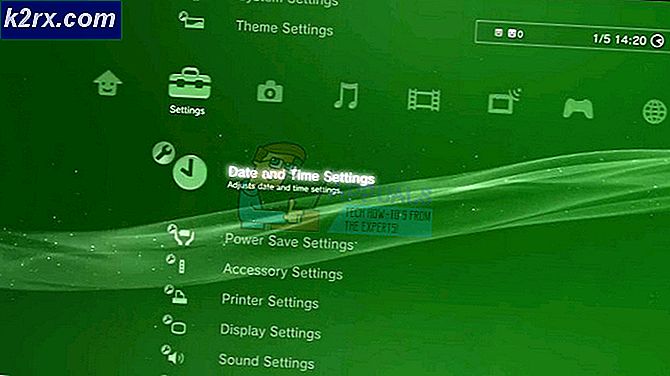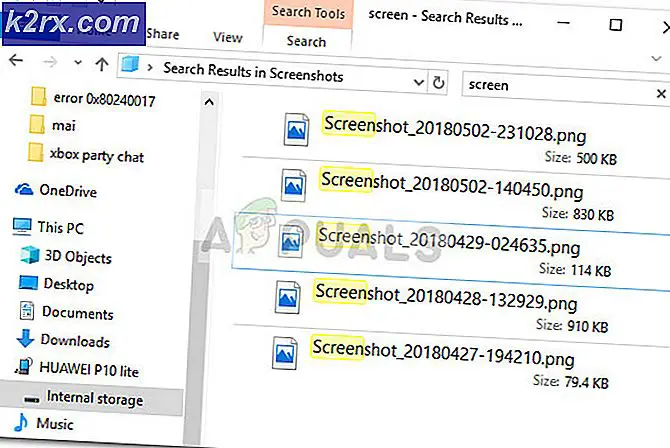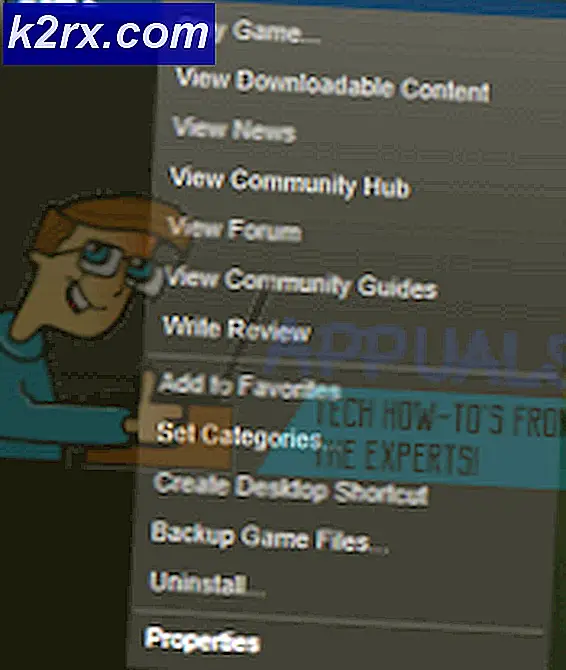Thông báo xử lý ngoại lệ 0xc000007b Tham số khi khởi động sửa lỗi
Các 'Thông báo xử lý ngoại lệ 0xc000007b Tham sốLỗi ‘xuất hiện ở mọi lần khởi động hệ thống (sau khi khởi động lại hoặc khởi động thường xuyên). Trong hầu hết các trường hợp, lỗi này xuất hiện như một phần của một loạt các lỗi khởi động liên quan đến các tệp .DLL và .exe hệ thống.
Điều gì gây ra lỗi 'Thông báo xử lý ngoại lệ 0xc000007b Tham số'?
Phương pháp 1: Che dấu các lỗi khởi động
Nếu dấu ‘Thông báo xử lý ngoại lệ 0xc000007b Tham sốLỗi ‘không tạo ra bất kỳ triệu chứng nào khác ngoài một số lỗi khởi động, bạn cũng nên xem xét khả năng che giấu sự cố. Điều này không được khuyến nghị vì bạn sẽ không còn được thông báo về các lỗi khác trong tương lai, nhưng nó sẽ giúp bạn tránh được nỗi đau lớn ở phía sau nếu bạn có rất nhiều ứng dụng / hồ sơ người dùng trên bản cài đặt hệ điều hành hiện tại của mình.
Như một số người dùng bị ảnh hưởng đã báo cáo, bạn có thể đảm bảo rằng ‘Thông báo xử lý ngoại lệ 0xc000007b Tham số‘Lỗi sẽ biến mất bằng cách truy cập Trình chỉnh sửa sổ đăng ký của bạn và thay đổi giá trị của Chế độ lỗi thành từ 0 thành 2.
Điều này sẽ đảm bảo rằng không có lỗi khởi động nào sẽ được hiển thị lại.
Dưới đây là hướng dẫn nhanh về cách thực hiện việc này:
- nhấn Phím Windows + R để mở ra một Chạy Hộp thoại. Tiếp theo, gõ 'Regedit' trong hộp văn bản và nhấn Đi vào để mở Registry Editor. Khi bạn được nhắc bởi UAC (Kiểm soát tài khoản người dùng) nhắc nhở, bấm vào Đúng để cấp đặc quyền quản trị.
- Khi bạn đã ở trong Trình chỉnh sửa sổ đăng ký, hãy sử dụng phần bên trái để điều hướng đến vị trí sau:
Máy tính \ HKEY_LOCAL_MACHINE \ SYSTEM \ ControlSet001 \ Control \ Windows
Ghi chú: Bạn cũng có thể đến đó ngay lập tức bằng cách dán vị trí trực tiếp vào thanh điều hướng ở trên cùng và nhấn Đi vào.
- Sau khi bạn quản lý để đến đúng vị trí, hãy chuyển sang ngăn bên phải và nhấp đúp vào Chế độ lỗi.
- Bên trong mới mở Chỉnh sửa giá trị DWORD (32-bit) cửa sổ, đặt Căn cứ đến Hệ thập lục phân và Giá trị dữ liệu để 0.
- Tiếp theo, nhấn Ok để lưu các thay đổi, sau đó đóng tiện ích Registry Editor và khởi động lại máy tính của bạn.
- Ở lần khởi động tiếp theo, bạn sẽ không còn thấy bất kỳ lỗi khởi động nào nữa.
Trong trường hợp bạn đang tìm cách khắc phục sự cố này thay vì cách để ẩn lỗi, hãy chuyển xuống phương pháp tiếp theo bên dưới.
Phương pháp 2: Gỡ cài đặt sự can thiệp của bên thứ 3 (nếu có)
Hóa ra, sự cố này cũng có thể xảy ra do một số loại can thiệp của bên thứ ba. Như một số người dùng bị ảnh hưởng khác nhau đã báo cáo, sự cố này cũng có thể xảy ra do bộ tường lửa / AV bảo vệ quá mức gần đây đã cách ly một số mục tệp hệ thống do dương tính giả.
Trong trường hợp này, bạn có thể gặp phải lỗi khởi động với dấu ‘Thông báo xử lý ngoại lệ 0xc000007b Tham sốLỗi ‘hoặc thậm chí thấy máy tính của bạn bị mắc kẹt trong vòng lặp khởi động liên tục.
Avast và Comodo là hai thường được báo cáo Bộ AV được biết đến vì đã gây ra vấn đề này. Nếu bạn đang sử dụng công cụ của bên thứ ba mà bạn nghi ngờ có thể gây ra sự cố này, bạn có thể khắc phục sự cố này bằng cách tắt tính năng bảo vệ theo thời gian thực hoặc bằng cách gỡ cài đặt hoàn toàn bộ ứng dụng.
Nếu bạn muốn bắt đầu với cách tiếp cận ít xâm nhập hơn, bạn nên bắt đầu bằng cách tắt tính năng bảo vệ thời gian thực và khởi động lại. Tất nhiên, quy trình này sẽ khác nhau tùy thuộc vào bộ bên thứ 3 mà bạn đang sử dụng, nhưng thông thường, bạn có thể thực hiện việc này trực tiếp từ biểu tượng thanh tác vụ của bộ tường lửa hoặc phần mềm chống vi-rút của mình.
Nếu vẫn chưa đủ, bạn có thể cần phải gỡ cài đặt hoàn toàn bộ bảo mật của bên thứ 3 và đảm bảo rằng bạn không để lại bất kỳ tệp nào còn sót lại vẫn có thể gây ra sự cố này. Nếu bạn muốn hướng dẫn từng bước sẽ giúp bạn thực hiện việc này, hãy sử dụng bài viết này (tại đây) để gỡ cài đặt bộ bên thứ 3 cùng với bất kỳ tệp nào còn sót lại.
Ghi chú: Ngay cả khi phần mềm chống vi-rút của bạn là nguyên nhân gây ra sự cố này, bạn vẫn cần một trong các tiện ích bên dưới để khôi phục các tệp đã bị cách ly bởi lỗi này có thể.
Nhưng nếu bạn đã làm theo các hướng dẫn bên dưới mà không có kết quả hoặc trường hợp này không áp dụng được, hãy chuyển xuống phần sửa chữa tiềm năng tiếp theo bên dưới.
Phương pháp 3: Thực hiện quét DISM và SFC
Trong hầu hết các trường hợp được báo cáo, điều này ‘Thông báo xử lý ngoại lệ 0xc000007b Tham sốLỗi ‘hóa ra là do lỗi hệ thống cơ bản gây ra. Điều này đã được báo cáo trên Windows 10, Windows 7 và Windows 8.1.
Nếu tình huống này có thể áp dụng cho tình huống cụ thể của bạn, bạn sẽ có thể giải quyết vấn đề bằng cách chạy một số tiện ích tích hợp có khả năng xử lý các tệp hệ thống bị hỏng bằng cách thay thế chúng bằng các bản sao lành mạnh.
SFC (Trình kiểm tra tệp hệ thống) và DISM (Phục vụ và Quản lý Hình ảnh Triển khai) cuối cùng sẽ giúp bạn sửa lỗi tệp hệ thống, nhưng họ làm điều đó theo những cách khác nhau.
SFC có năng lực hơn nhiều trong việc xử lý các lỗi logic có thể gây ra hành vi này, trong khi DISM vượt trội hơn trong việc xử lý các phụ thuộc bị hỏng có thể gây ra lỗi hệ thống. Vì lý do này, chúng tôi khuyến khích bạn chạy cả hai tiện ích để tối đa hóa cơ hội giải quyết trường hợp hỏng tệp hệ thống cụ thể của bạn.
Dưới đây là hướng dẫn nhanh về cách chạy cả quét SFC và DISM để khắc phục các trường hợp hỏng tệp từ Dấu nhắc lệnh nâng cao:
- nhấn Phím Windows + R để mở ra một Chạy Hộp thoại. Tiếp theo, bên trong hộp thoại nhập ‘Cmd” và hãy nhấn Ctrl + Shift + Enter để mở Command Prompt nâng cao. Khi bạn đến lời nhắc Kiểm soát Tài khoản Người dùng (UAC), hãy nhấp vào Có để cấp quyền truy cập quản trị vào cửa sổ CMD.
- Khi bạn ở bên trong lời nhắc CMD nâng cao, hãy nhập lệnh sau và nhấn Đi vào để bắt đầu quét SFC:
sfc / scannow
Ghi chú: Hãy nhớ rằng SFC sử dụng một bản sao được lưu trong bộ nhớ cache cục bộ sẽ tự động thay thế các bản sao bị hỏng bằng các bản sao lành mạnh. Nhưng khi bạn khởi động tiện ích này, điều quan trọng là bạn không được làm gián đoạn bất kể điều gì - làm như vậy sẽ khiến hệ thống của bạn gặp các lỗi logic trên ổ cứng có thể gây ra các sự cố khác.
- Sau khi thao tác hoàn tất, hãy khởi động lại máy tính của bạn. Ở trình tự khởi động tiếp theo, hãy thực hiện lại bước 1 để mở một dấu nhắc lệnh nâng cao khác.
- Khi bạn quản lý để quay lại cửa sổ CMD nâng cao, hãy nhập lệnh sau và nhấn Enter để bắt đầu quét DISM:
DISM / Trực tuyến / Cleanup-Image / RestoreHealth
Ghi chú: Hãy nhớ rằng DISM sẽ yêu cầu kết nối Internet ổn định để có thể tải xuống các bản sao lành mạnh để thay thế các bản sao bị hỏng. Nó sử dụng các kênh chính thức (thành phần Windows Update) để tải xuống các tệp không có lỗi.
- Sau khi cả hai lần quét hoàn tất, hãy khởi động lại máy tính của bạn một lần nữa và xem sự cố có được giải quyết ở lần khởi động máy tính tiếp theo hay không.
Nếu bạn vẫn gặp phải ‘Thông báo xử lý ngoại lệ 0xc000007b Tham sốLỗi ‘, hãy chuyển xuống phương pháp tiếp theo bên dưới.
Phương pháp 4: Sử dụng Khôi phục Hệ thống
Trong trường hợp bạn chỉ nhận thấy rằng lỗi khởi động bắt đầu xảy ra gần đây, có thể là một thay đổi hệ thống gần đây đang gây ra hành vi này. Trong hầu hết các trường hợp, cài đặt trình điều khiển hoặc cập nhật sẽ tạo ra một số vị trí đăng ký bị hỏng sẽ gây ra lỗi khởi động này.
Nếu tình huống này có thể áp dụng trong trường hợp của bạn, bạn có thể sửa thông báo lỗi bằng cách chạy tiện ích Khôi phục Hệ thống để khôi phục điểm máy của bạn về điểm trước đó trong trường hợp không áp dụng được các trường hợp tương tự.
Nhưng trước khi bạn bắt đầu với thao tác này, hãy nhớ rằng tiện ích này được định cấu hình theo mặc định để tạo và lưu trữ ảnh chụp nhanh khôi phục thường xuyên trước những thay đổi quan trọng của hệ thống (như cài đặt bản cập nhật hệ thống quan trọng, bản cập nhật trình điều khiển, v.v.) Vì vậy, trừ khi bạn thực hiện một số các thay đổi cụ thể đối với tiện ích Khôi phục Hệ thống hoặc bạn sử dụng một số công cụ tối ưu hóa hệ thống, bạn sẽ có rất nhiều ảnh chụp nhanh khôi phục hệ thống để lựa chọn.
Tuy nhiên, nếu bạn khôi phục trạng thái máy tính của mình bằng tiện ích này, mọi thay đổi được thực thi kể từ khi tạo ảnh chụp nhanh khôi phục (cài đặt ứng dụng, tùy chọn người dùng được thực thi, cập nhật trình điều khiển, v.v.) sẽ bị mất.
Nếu bạn hiểu tiện ích này hoạt động như thế nào và bạn vẫn muốn sử dụng nó để sửa lỗi ‘Thông báo xử lý ngoại lệ 0xc000007b Tham sốLỗi ‘, hãy chuyển xuống phương pháp tiếp theo bên dưới:
- Mở ra một Chạy hộp thoại bằng cách nhấn Phím Windows + R. Tiếp theo, gõ ‘Rstrui’ và hãy nhấnĐi vàođể mở ra Khôi phục hệ thống thực đơn.
- Khi bạn ở màn hình Khôi phục Hệ thống ban đầu, hãy nhấp vào Kế tiếp để chuyển sang menu tiếp theo.
- Ở màn hình tiếp theo, hãy bắt đầu bằng cách đảm bảo rằng hộp được liên kết với Hiển thị nhiều điểm khôi phục hơn được kiểm tra. Khi bạn đã chắc chắn rằng điều đó xảy ra, hãy bắt đầu so sánh ngày của từng điểm khôi phục hệ thống có sẵn và chọn một điểm có ngày ngay trước khi sự cố của bạn xảy ra.
- Với điểm khôi phục hệ thống thích hợp được chọn, hãy nhấp vào Kế tiếp để chuyển sang menu cuối cùng.
- Khi bạn đến điểm cuối cùng này, tiện ích này sẽ sẵn sàng hoạt động. Tất cả những gì bạn cần làm bây giờ là bắt đầu quá trình khôi phục hệ thống bằng cách nhấp vào Hoàn thành cái nút.
- Ngay sau khi bạn thực hiện việc này, tiện ích sẽ khởi động lại máy tính của bạn và trạng thái cũ hơn sẽ được gắn vào lần khởi động máy tính tiếp theo.
- Ở trình tự khởi động tiếp theo, hãy chú ý xem bạn có còn thấy dòng chữ ‘Thông báo xử lý ngoại lệ 0xc000007b Tham số' lỗi.
Nếu sự cố chính xác vẫn xảy ra sau mỗi lần khởi động, hãy chuyển xuống phương pháp tiếp theo bên dưới.
Phương pháp 5: Thực hiện sửa chữa / cài đặt sạch
Nếu không có tiện ích nào được trình bày ở trên cho phép bạn xác định và khắc phục sự cố, thì khá rõ ràng rằng hệ thống của bạn đang gặp phải và sự cố hỏng hệ thống cơ bản mà không thể giải quyết theo cách thông thường.
Trong trường hợp này, cách hiệu quả nhất để loại bỏ 'Thông báo xử lý ngoại lệ 0xc000007b Tham số' lỗi là làm theo một quy trình cho phép bạn làm mới mọi thành phần hệ thống. Khi đạt được điều này, bạn thực sự có hai con đường phía trước:
- Cài đặt sạch - Đây là một thủ tục dễ dàng hơn. Nó không yêu cầu bạn sở hữu phương tiện cài đặt và nó có thể được kích hoạt chỉ với một vài bước. Nhưng nhược điểm lớn là trừ khi bạn sao lưu dữ liệu của mình trước, bạn sẽ mất mọi thứ (bao gồm tệp, trò chơi, ứng dụng, tùy chọn người dùng và mọi thứ khác).
- Sửa chữa Cài đặt - Còn được gọi là sửa chữa tại chỗ, đây là cách tiếp cận tẻ nhạt hơn sẽ yêu cầu bạn sản xuất phương tiện cài đặt tương thích với phiên bản hệ điều hành của bạn. Tuy nhiên, ưu điểm chính là bạn sẽ được phép giữ phương tiện, ứng dụng, trò chơi của mình và mọi thứ khác.
Vui lòng làm theo bất kỳ hướng dẫn nào gần với những gì bạn muốn đạt được.